Ir vairāki gadījumi, kad jums ir jāpiekļūst lietojumprogrammai, kas ir atvērta darbvirsmā, bet tās logs nav redzams. Tas bieži var notikt, ja esat pievienojis vairākus monitorus, taču tas ir diezgan izplatīts gadījums, ja izmantojat vienu monitoru. Par laimi, pārvietot logu, kas atrodas ārpus ekrāna, ir diezgan vienkāršs, un ir vairāki veidi, kā to izdarīt.
1. metode: izmantojiet uzdevumu skatu
Vienkāršākais veids, kā operētājsistēmā Windows 11 atvērt logu ārpus ekrāna, ir izmantot opciju Uzdevumu skats.
- Lai skatītu visus atvērtos logus, uzdevumjoslā noklikšķiniet uz pogas Uzdevumu skats. Varat arī izmantot
Win + Tabsaīsni.

- Kad visi logi ir redzami, ar peles labo pogu noklikšķiniet uz ārpusekrāna loga un noklikšķiniet uz ‘Noklikšķināt pa kreisi’ vai jebkuru citu vēlamo fiksēšanas pozīciju.
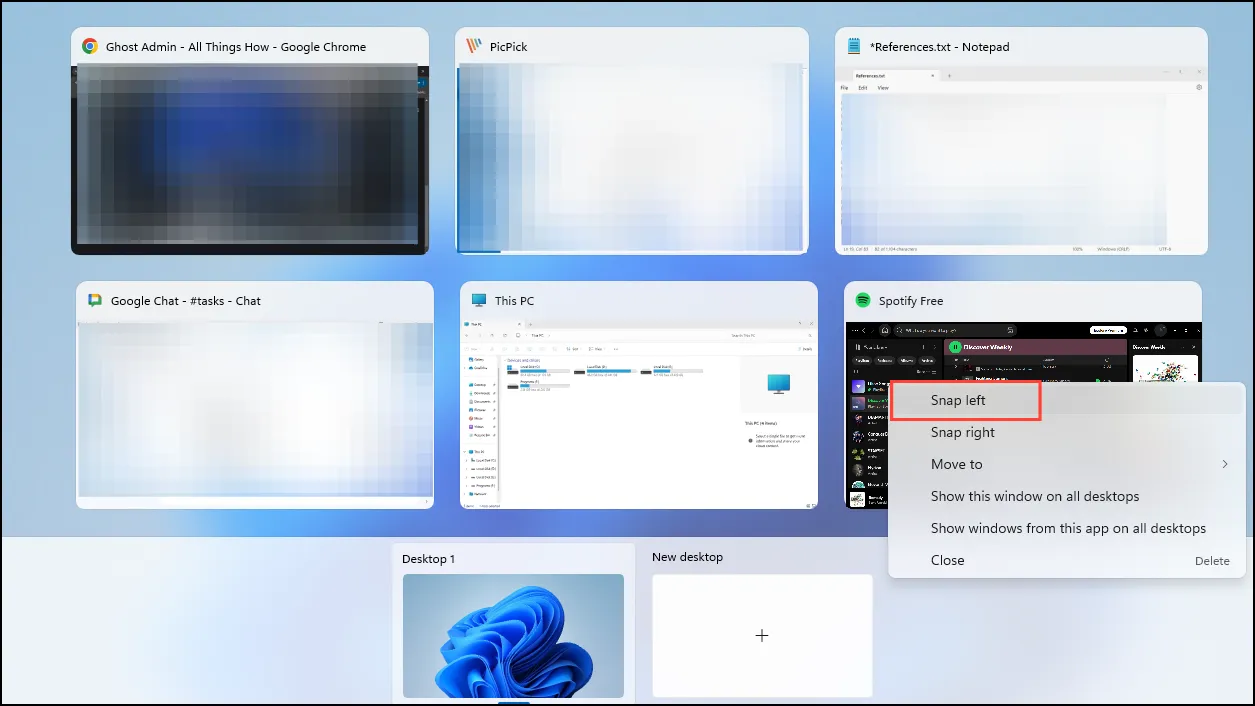
- Kad logs ir nofiksēts jūsu iestatītajā pozīcijā, nospiediet taustiņu
Escun pēc tam noklikšķiniet uz loga virsrakstjoslas, lai velciet to, kur vien vēlaties. Tagad logam varat piekļūt no darbvirsmas.
2. metode: izmantojiet īsinājumtaustiņus
Īsceļš Alt + Tabļauj pārvietoties pa visām ekrānā atvērtajām lietojumprogrammām.
- Nospiediet un turiet
Alttaustiņu un pēc tam nospiediet taustiņuTabvairākas reizes, līdz jūsu priekšā parādās programma, kuru vēlaties atlasīt. - Pēc tam izmantojiet
Alt + Space + Msaīsni, un peles kursors parādīsies ar četrām bultiņām, kas vērstas dažādos virzienos. - Tagad jūs varat pārvietot logu un ievietot to ekrānā.
3. metode: īslaicīgi mainiet displeja izšķirtspēju
- Datorā ar operētājsistēmu Windows 11 ar peles labo pogu noklikšķiniet uz tukšā apgabala un noklikšķiniet uz Displeja iestatījumi.
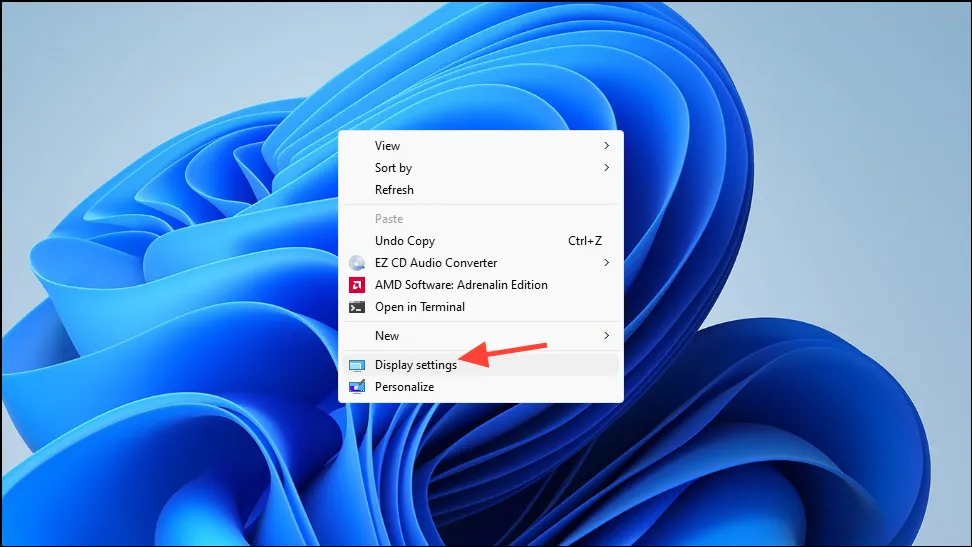
- Tagad noklikšķiniet uz nolaižamās izvēlnes opcijas Displeja izšķirtspēja labajā pusē un īslaicīgi mainiet to uz citu izšķirtspēju.
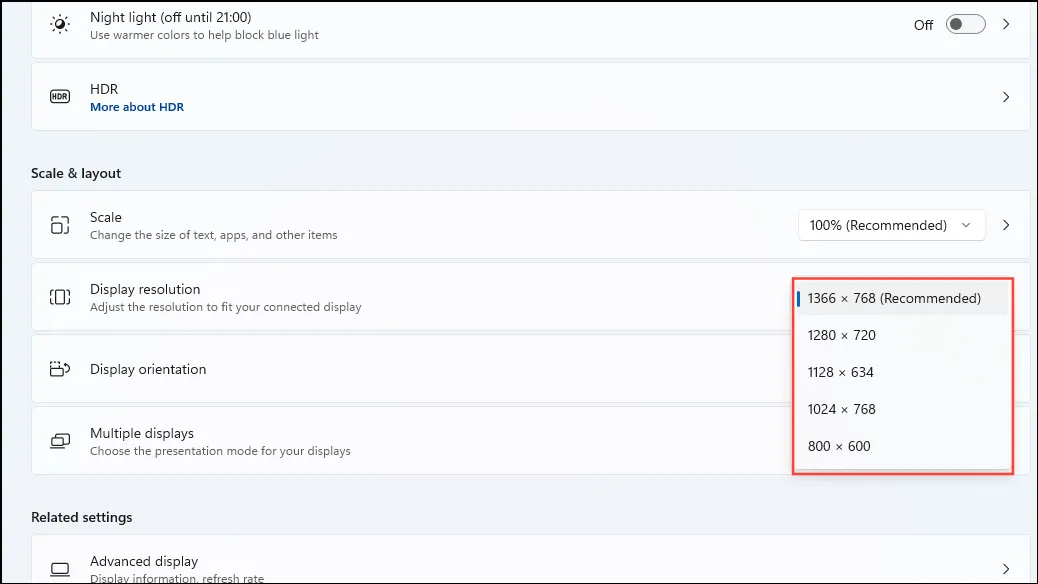
- Tagad logam vajadzētu būt redzamam, un pirms displeja izšķirtspējas maiņas uz noklusējuma iestatījumu varat to vilkt uz ekrāna centru.
4. metode: izmantojiet slēdzi Rādīt darbvirsmu
- Nospiediet un turiet
Windows keyun pēc tam nospiedietD key. - Atkārtojiet procesu un pārbaudiet, vai meklētais logs atkal ir redzams.
5. metode: pārbaudiet displeja konfigurācijas iestatījumus
Ja izmantojat vairākus monitorus, pārbaudiet un pārliecinieties, vai displeja iestatījumi ir pareizi konfigurēti. Iespējams, ka meklētais logs ir atvērts sekundārajā monitorā. Mēģiniet atvienot sekundāro monitoru, izslēdzot opciju “Paplašināt šos displejus”, kas būs redzama lietotnes Iestatījumi lapā Displejs, ja ir pievienoti vairāki displeji.
6. metode: atjauniniet grafikas draiveri
Dažreiz novecojuši grafikas draiveri var radīt problēmas un neļaut redzēt visus atvērtos logus. Mēģiniet atjaunināt grafikas draiveri, apmeklējot datora ražotāja vietni un lejupielādējot jaunākos ierīces draiverus. Varat arī izmantot Windows ierīču pārvaldnieku, lai atjauninātu draiverus.
- Ar peles labo pogu noklikšķiniet uz pogas Sākt un noklikšķiniet uz “Ierīču pārvaldnieks”.
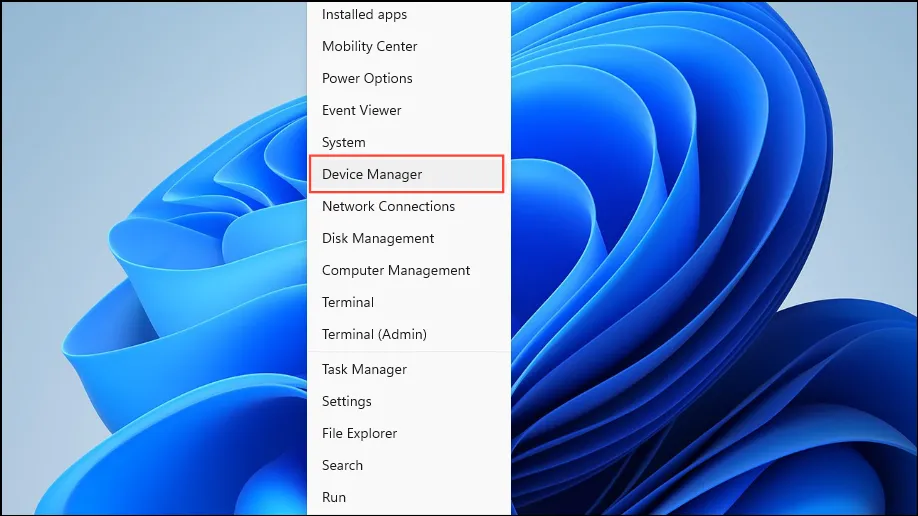
- Kad tiek atvērts ierīču pārvaldnieks, noklikšķiniet uz opcijas Displeja adapteri, lai to izvērstu un skatītu instalētos draiverus.
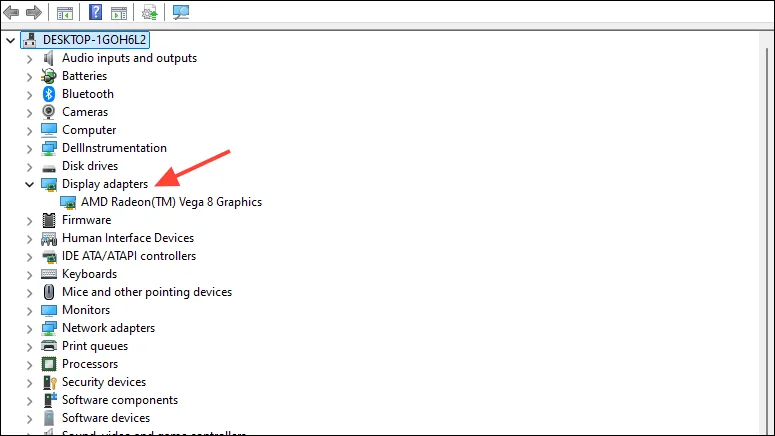
- Tagad ar peles labo pogu noklikšķiniet uz draivera un noklikšķiniet uz “Atjaunināt draiveri”.
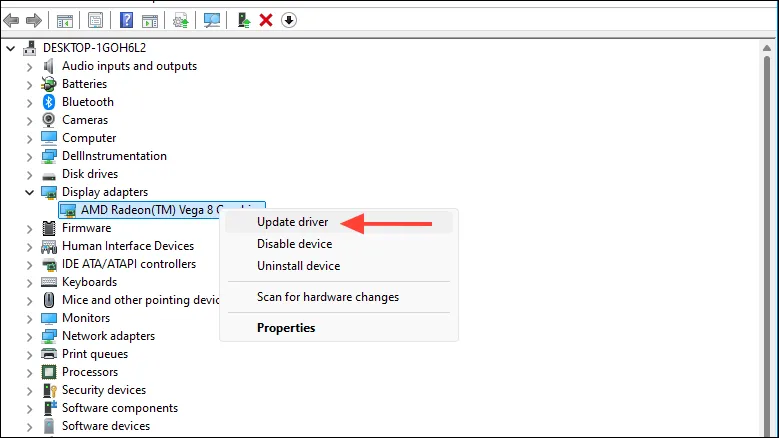
- Parādītajā uznirstošajā logā noklikšķiniet uz “Automātiski meklēt draiverus”. Pagaidiet, līdz sistēma Windows meklēs jaunākos draiverus. Ja tas tos atradīs, tas tos instalēs, un jums būs jārestartē dators.
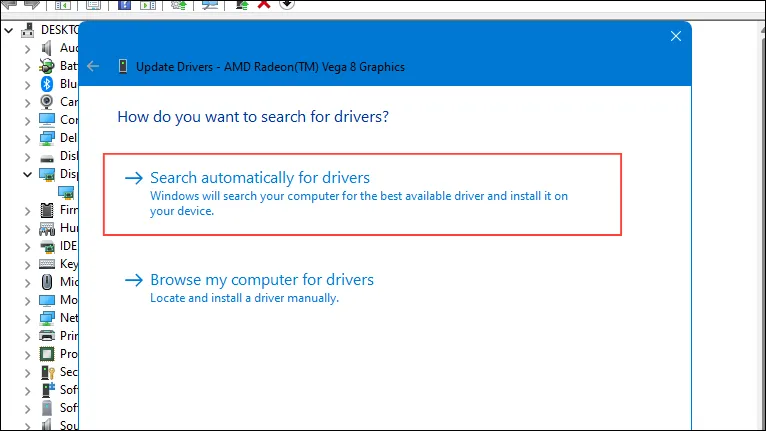
Lietas, kas jāzina
- Daudzas opcijas, kas ļauj pārvietot ārpus ekrāna esošo logu sistēmā Windows, vairs nedarbojas operētājsistēmā Windows 11.
- Ja jums regulāri ir jāizmanto pārāk daudz lietojumprogrammu, kā rezultātā vairāki logi paliek atvērti, dažus no tiem varat pārvietot uz otru ekrānu, izmantojot funkciju Uzdevumu skats.
- Varat arī aizvērt lietojumprogrammas, kas nav redzamas ekrānā, izmantojot uzdevumu pārvaldnieku, ar peles labo pogu noklikšķinot uz uzdevumjoslas.
Atbildēt